通常使用 Photoshop 和 Final Cut Pro 的人會遇到此錯誤 暫存盤已滿 Mac。 此錯誤出現在使用計算機上大量資源的程序中。 這是一個可能時不時出現的問題。
如果您發現此錯誤表明暫存盤已滿(Mac),那麼您很幸運。 我們將討論使用以下方法清除暫存盤的方法: 頂級 Mac 清理軟件。 我們將討論什麼是暫存盤。 最後,我們將為您提供一個工具,您可以使用它來確保您的 macOS 計算機釋放空間,從而使其運行得更快更好。
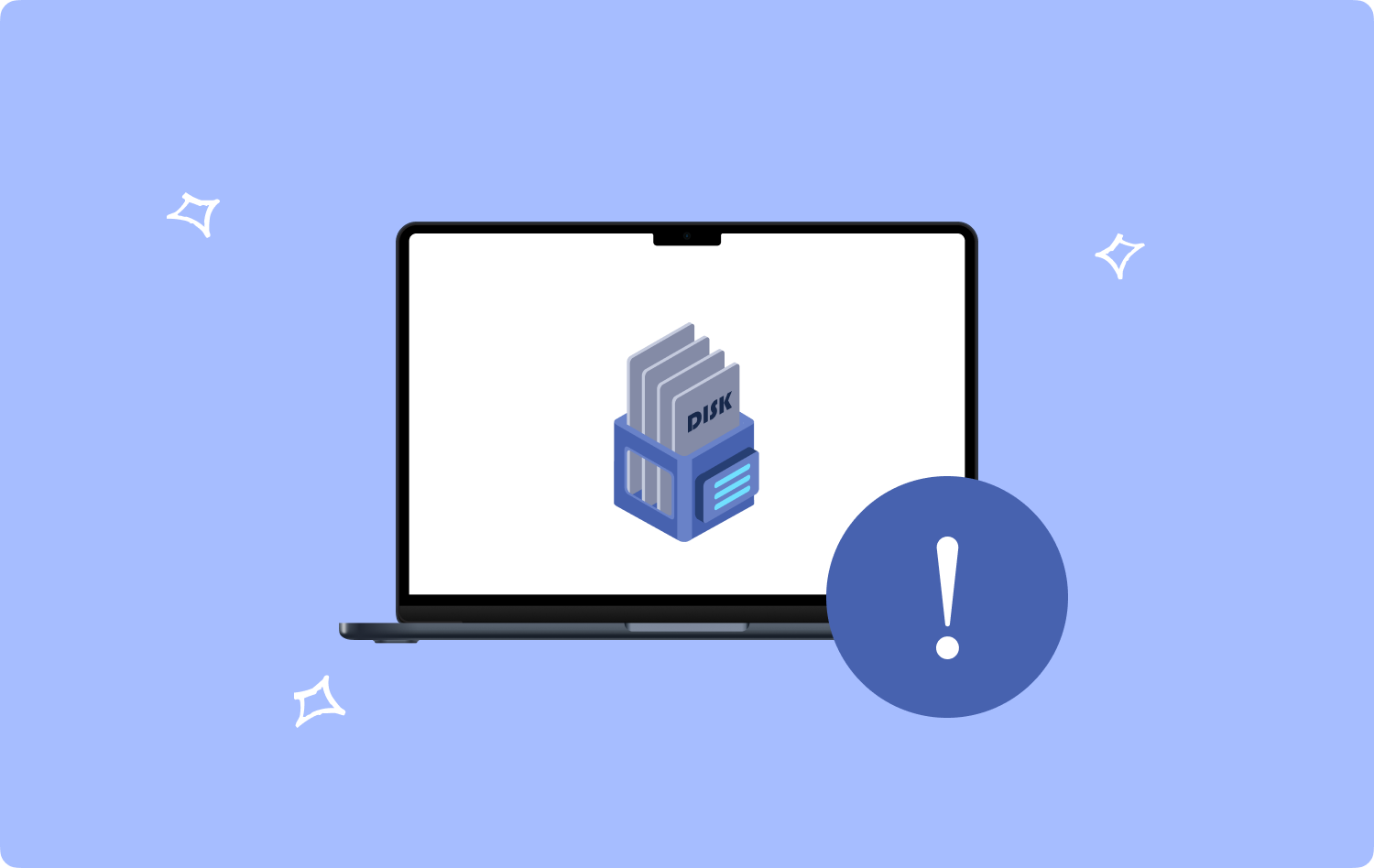
第 1 部分:什麼是暫存盤?第 2 部分:如何修復“Mac 暫存盤已滿”錯誤第 3 部分:暫存盤是完整的 Mac:常見問題總結
第 1 部分:什麼是暫存盤?
大型應用程序,例如 Photoshop中、Final Cut Pro 使用暫存盤作為特定的虛擬內存,尤其是當您的 RAM 不足以執行特定任務時。 應用程序在嘗試完成資源密集型任務時會將數據臨時放置在虛擬內存中。 臨時文件放置在所謂的暫存盤中。
“Mac 暫存盤已滿”錯誤是什麼?
此錯誤背後的主要原因是實際的臨時文件。 這是因為當您退出這些佔用大量資源的應用程序(例如 Photoshop、Final Cut Pro)時,臨時文件不會被刪除。 該應用程序將保留這些臨時文件,因為他們認為您稍後需要它們。
出現“Mac 暫存盤已滿”錯誤的另一個原因是它所在的驅動器已滿。 當您的計算機空間不足時,通常會出現該錯誤。 完成資源密集型任務所需的內存 (RAM) 數量有限可能是導致暫存盤錯誤的另一個原因。
第 2 部分:如何修復“Mac 暫存盤已滿”錯誤
要修復該錯誤,需要清除 macOS 計算機上的暫存盤。 為此,請實施以下方法。
方法#1:釋放存儲空間
清理磁盤驅動器的最佳方法是刪除其中的垃圾文件。 這就是工具所在的地方 TechyCub Mac Cleaner 會派上用場的。 它有多個應用程序可以讓您刪除系統中的垃圾文件。
Mac Cleaner
快速掃描您的 Mac 並輕鬆清理垃圾文件。
檢查Mac的主要狀態,包括磁盤使用情況、CPU狀態、內存使用情況等。
只需點擊幾下即可加快您的 Mac 速度。
免費下載
使您的計算機更快、更有效的最佳方法是利用 TechyCub Mac Cleaner,一款 Mac 優化程序,旨在確保您有足夠的存儲空間。 只需點擊幾下鼠標,您就可以使用它來查找並刪除計算機中不需要的文件。
該應用程序還附帶了您可以使用的各種有用的工具 清理你的 macOS 計算機 並使其運行更快、更少堵塞。 TechyCub 對於尋求快速優化 Mac 的個人來說,Mac Cleaner 是最佳解決方案。
以下步驟描述瞭如何使用 TechyCub Mac Cleaner 解決“暫存盤是完整的Mac“
- 當您從提供商的網站下載安裝程序並準備好在您的 Mac 上安裝該軟件時,請使用此軟件包。
- 盡快 TechyCub Mac Cleaner 已安裝在您的計算機上,請運行它。
- 在左側,您會發現許多模塊,可用於優化和清理 macOS 筆記本電腦的速度。 我們將使用一般說明,例如 垃圾清潔劑.
- 接下來,點擊 SCAN 按鈕。 使用該軟件,您可以搜索並刪除任何不必要的系統文件。
- 選擇要從計算機中刪除的文件。 選擇全選將允許您從顯示的列表中選擇所有補充信息。
- 然後,選擇 CLEAN 從選擇列表中。
- 等到應用程序顯示消息“清潔完成" 以確認清理 macOS 系統的過程已完成。

你應該得到 TechyCub 如果您遇到以下情況,請使用 Mac Cleaner:
- 如果您看到“您的磁盤幾乎已滿”通知,則您的 Mac 硬盤幾乎已滿。
- 儘管您可以手動清潔 Mac,但這並不是一種省時的方法。
- 儘管您是初學者,但您在自行清理 Mac 時遇到了問題。 您可以學習如何自己處理這種情況。
- 在 Mac 上,您應該搜索任何重複的文件或類似的照片。
方法#2:清除 Photoshop 的暫存盤
您必須清除 Photoshop 和其他 Adobe 應用程序中的暫存盤才能消除系統中的錯誤。 這類似於清理 Photoshop 的緩存。 為此,請按照以下步驟操作:
- 在 macOS 計算機上啟動 Adobe Photoshop 應用程序。
- 從其菜單欄中,單擊 編輯.
- 之後,選擇 清洗 然後選擇“全部“。
- 將出現一個彈出窗口。 點擊 OK 按鈕。
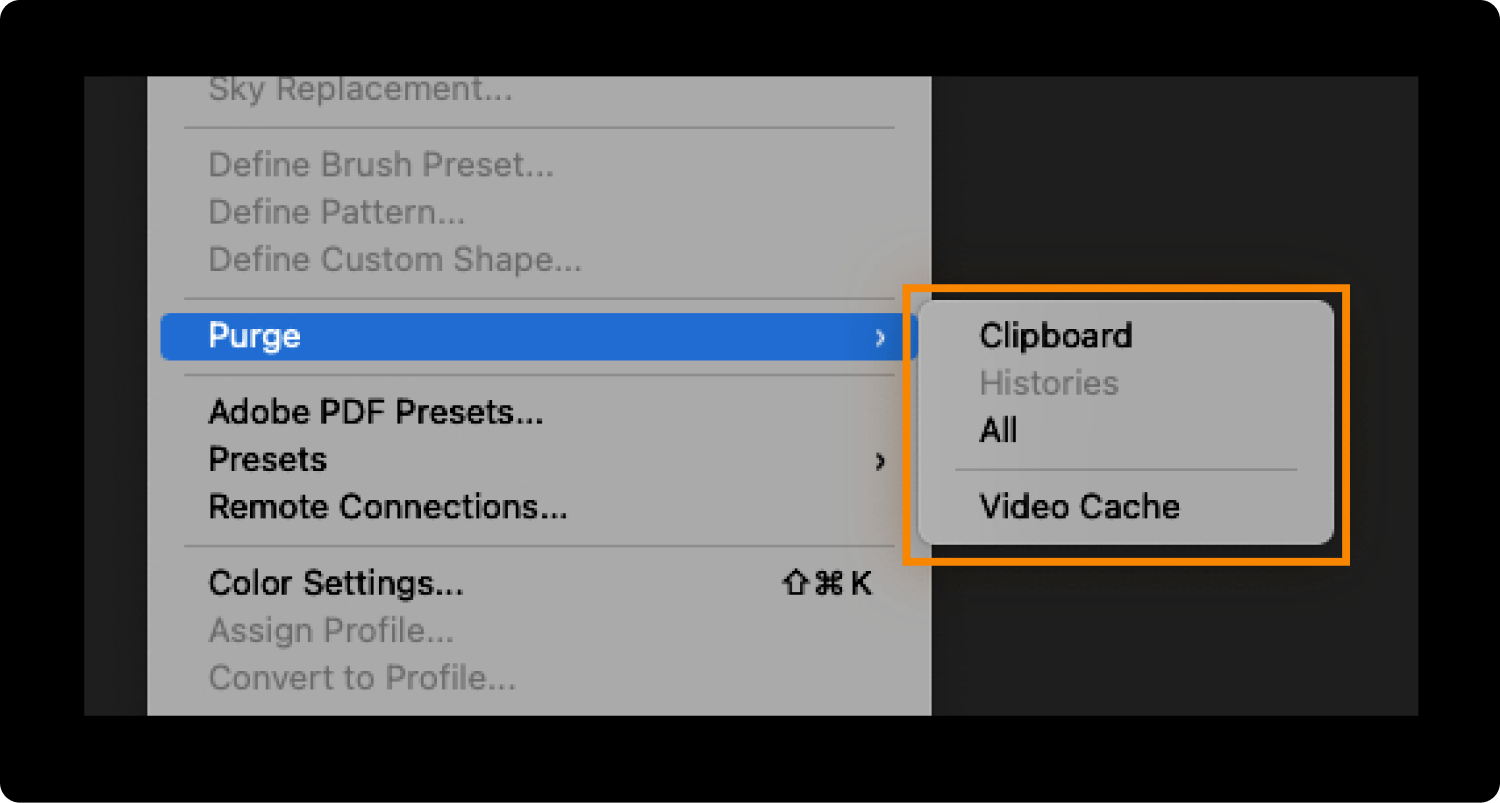
完成上述步驟後,您會發現錯誤消失了。 您的 Photoshop 上的緩存已被刪除。 因此,您可以執行更多資源密集型任務,這些任務將創建更多臨時文件並將它們保存在暫存盤上。
方法#3:更改暫存盤位置
您可以對“Mac 暫存盤已滿”執行的另一件事是修改計算機暫存盤的位置。 實際上,您可以使用可插入 macOS 計算機的外部驅動器。 以下是使用 Photoshop 應用程序修改暫存盤位置的方法:
- 在 Mac 上啟動 Photoshop 應用程序。
- 之後,單擊菜單欄中的 Photoshop。
- 選擇以下選項: 偏好.
- 然後,單擊 暫存盤.
- 將外部驅動器插入您的計算機。 之後,選擇您要使用的暫存盤位置。
- 選擇 OK 按鈕。
- 如果您要使用 Photoshop 應用程序,請關閉它,然後再次打開它。
方法#4:備份文件
Windows 計算機上可以進行碎片整理。 然而,在 macOS 計算機中通常沒有必要。 事實上,在 macOS 計算機中對 SSD 進行碎片整理弊大於利。 這是因為較新的 macOS 計算機以與舊計算機不同的方式管理文件存儲。
這就是為什麼我們不建議您對 macOS 計算機上的硬盤進行碎片整理。 那麼,在這種情況下你會怎麼做?
那麼,您應該備份文件以確保 macOS 計算機中有足夠的空間。 為此,您可以使用 iCloud的。 您還可以使用 Google Drive、Dropbox 或 OneDrive。 關鍵是,您要將文件保存在另一個雲存儲平台中,以便您的計算機內有更多空間。
方法 #5:使用終端釋放內存 (RAM)
終端是一個方便的工具,可以幫助您在計算機中執行許多任務。 您可以在 Mac 的“應用程序”文件夾和“實用程序”子文件夾中看到它。 您通常使用終端運行命令行以使其工作。
不建議沒有技術知識的人使用終端,因為它們可能會損害 macOS 系統。 但是,如果您想使用終端釋放計算機內的 RAM,則必須按照以下步驟操作:
- 瀏覽 應用領域 電腦上的文件夾。
- 之後,單擊 實用 文件夾中。
- 然後,打開 終端 效用。
- 鍵入以下命令,然後按 Enter:“須藤清除“。
- 完成後,輸入您的 macOS 計算機管理員密碼。

方法#6:重置 Photoshop 應用程序
以上五種方法你都試過了還是不行嗎? 您必須將 Photoshop 的設置重置為其默認首選項。 請務必注意,重置 Photoshop 上的設置也會將其顏色設置(和其他類型的設置)修改為 Photoshop 的默認首選項。 這就是為什麼您可能需要在實施重置後再次修改您的設置。
以下是在 macOS 計算機上重置 Photoshop 應用程序時應遵循的步驟:
- 在 macOS 計算機上啟動 Photoshop 應用程序。
- 之後,選擇 偏好 然後單擊 關於你的刊登物:.
- 按“退出時重置首選項“。
- 之後,按 OK 以確保設置將被重置。
- 完成後,您可以退出 Photoshop 以確保設置被重置。
- 如果需要使用 Photoshop,請再次打開它。
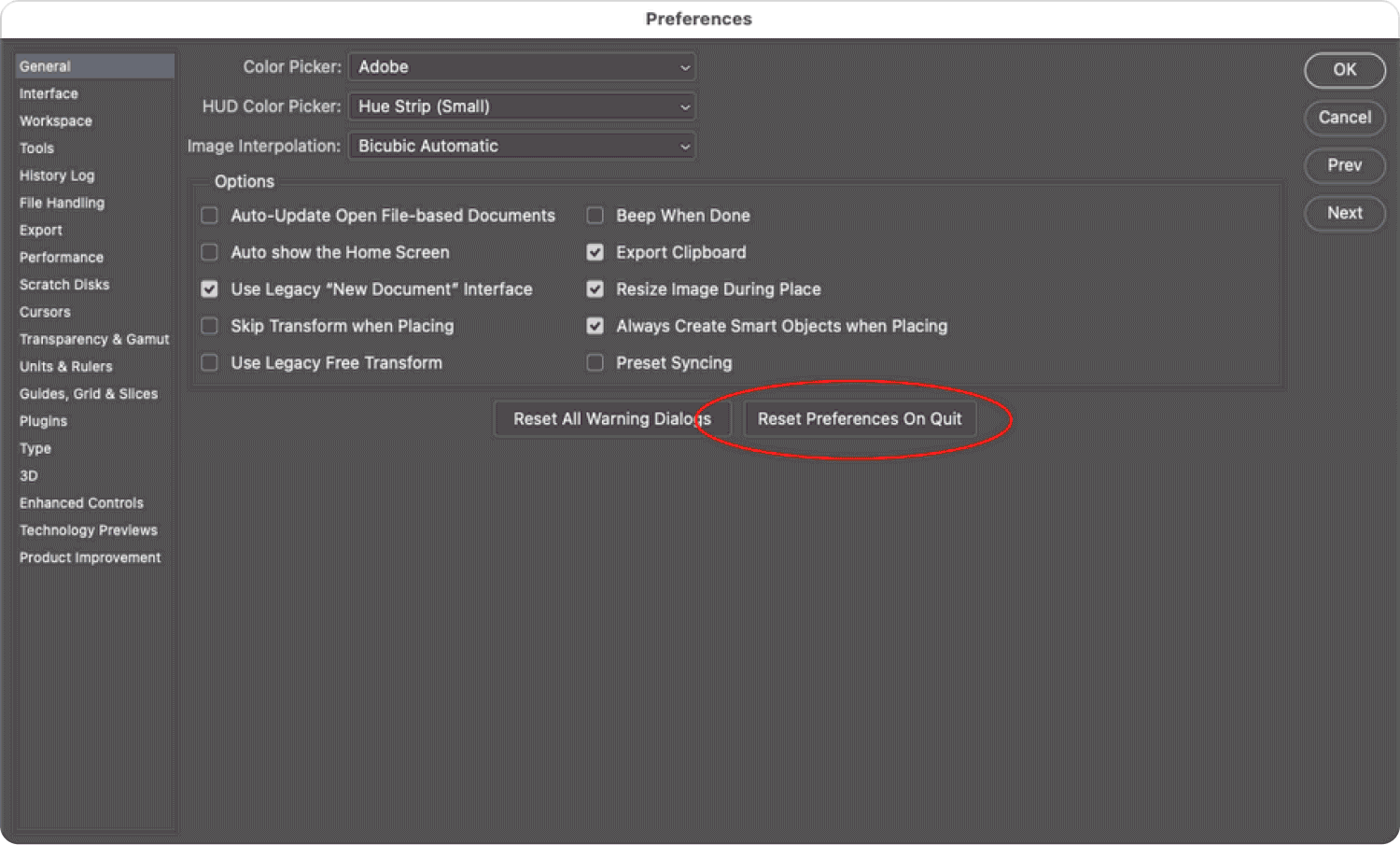
重置 Photoshop 應用程序首選項的另一種方法包括以下步驟:
- 首先,確保計算機上的 Photoshop 應用程序已關閉。
- 按下鍵盤上的按鍵並按住此鍵: CMD + 選項 + SHIFT.
- 按下上述鍵的同時,單擊 Photoshop 應用程序的圖標來打開它。
- 將出現一個對話框。 它會詢問您是否要刪除包含其當前設置的文件。 按 是 按鈕。
- 之後,如果您需要使用名為 Photoshop 的應用程序,請重新打開它。
方法#7:升級您的磁盤驅動器
如果您有一台舊的 macOS 計算機,您可能需要升級其上的磁盤驅動器以處理“Mac 暫存盤已滿”的情況。 這樣就可以擁有暫存盤所需要的必要存儲空間。 如果您的 Mac 確實很舊(2012 年及之前),您可能需要將其硬盤驅動器更換為固態驅動器 (SSD)。 與較新的 SSD 相比,它們更容易更換。
如果您無法更換硬盤驅動器或固態驅動器,您可能需要購買外部驅動器用作暫存盤。 您可以做的另一件事是使用以下命令清理計算機上的驅動器 TechyCub 麥克清潔工。
如果您的磁盤可以升級,您必須確保您購買的驅動器與您的 macOS 計算機兼容。 此外,您必須聯繫 Apple 的技術支持團隊,以便讓他們處理您的計算機的修改,而不會損壞或使您的保修失效。
第 3 部分:暫存盤是完整的 Mac:常見問題
問題#1:我的驅動器中仍有大量可用空間。 為什麼我仍然遇到“暫存盤已滿”錯誤?
Photoshop 和其他使用暫存盤的應用程序可能會使用不同的驅動器作為這些臨時文件的臨時存儲。 在這種情況下,您很有可能正在檢查暫存盤所在的驅動器。
因此,我們不建議您使用主磁盤驅動器作為暫存盤的位置。 通常,主驅動器是包含 Mac 操作系統的驅動器。
暫存盤已滿的另一種原因是驅動器的未碎片空間很少。 Photoshop 等工具需要完整的空間才能正確執行其任務。 因此,有些人會要求您對磁盤驅動器進行碎片整理,以獲得更多未碎片的空間。 這樣做的問題是您可能會損壞您的計算機。 這就是為什麼我們不推薦它。 使用 TechyCub 改為 Mac Cleaner。
問題#2:如何避免 macOS 計算機中出現“暫存盤已滿”錯誤?
避免此錯誤的最佳方法是保持 macOS 計算機清潔。 為此,您可以使用 TechyCub Mac Cleaner 可幫助您刪除系統內不必要的文件。 使用該工具執行定期檢查和磁盤清理過程,以幫助您刪除垃圾文件。 您還可以使用其中的其他實用程序 TechyCub Mac Cleaner 可清除其他類型的文件並維護您的系統。
問題#3:當您的“暫存盤已滿”時,對於 Adobe 應用程序(例如 Photoshop)意味著什麼?
通常,當出現“Mac 暫存盤已滿”時,表示暫存盤所在的空間不足。 此外,您還可能會耗盡內存 (RAM) 來處理資源密集型任務。 這個問題在 Photoshop、其他 Adobe 應用程序和其他資源密集型應用程序的重度用戶中確實很常見。
這是因為這些應用程序通常會在計算機的暫存盤中存儲大量臨時文件,即使在應用程序關閉後也不會刪除它們。 這就是為什麼您必須手動刪除它以幫助您消除錯誤。 或者,您可以使用 TechyCub Mac Cleaner 可幫助您完成工作。
人們也讀 修復“iMovie 磁盤空間不足”錯誤的 6 種方法 [2023] 如何使用 Mac 磁盤工具
總結
"暫存盤是完整的Mac“是使用數字編輯軟件或大規模數據處理時遇到的常見錯誤消息。它表示為臨時文件(稱為暫存盤)分配的指定存儲空間已達到其最大容量。當軟件運行時,可能會出現這種情況正在處理複雜的任務或處理大文件,導致臨時數據的積累。幸運的是, TechyCub Mac Cleaner,這不再是麻煩。
